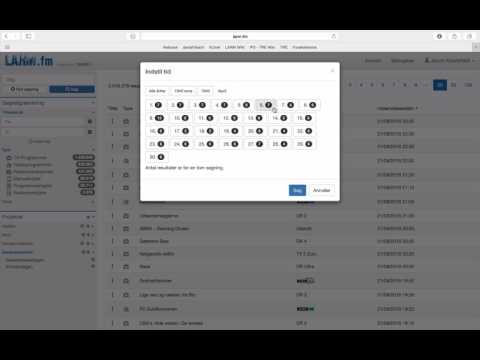Det er ubelejligt at overføre et stort antal filer - dokumenter, fotografier, lydfiler - en ad gangen, hverken i sociale netværk eller via ICQ eller via e-mail. Mappen har ingen udvidelse og er ikke en fil, så det er overhovedet umuligt at overføre den. Men ved hjælp af specialiserede programmer kan du konvertere en mappe med dens indhold til en fil.

Er det nødvendigt
WinRAR-program
Instruktioner
Trin 1
Dette kan gøres af WinRAR arkiver. Med dette program kan du zip flere filer eller en mappe med meget materiale, såsom en samling på 200 sange, i en stor fil. Du kan downloade og installere WinRAR-programmet fra programmets officielle russiske side: https://www.win-rar.ru/download/winrar/ Da WinRAR er shareware, fungerer de fleste af dens funktioner, selv efter prøveperioden er slut.. Efter installation af programmet skal du genstarte computeren.
Trin 2
Vælg den mappe, du vil overføre eller uploade til fildelingen, og højreklik på den. I genvejsmenuen skal du vælge punktet "Føj til arkiv …".
Trin 3
På hovedfanen (Generelt) skal du indtaste det ønskede arkivnavn og også definere de ønskede arkivindstillinger. Klik derefter på OK-knappen nederst i vinduet. Du vil se et andet lille vindue, der viser processen med at oprette et arkiv. Så snart kompileringsbåndet når 100%, oprettes arkivet i samme bibliotek som den originale filmappe.
Trin 4
Nu skal den resulterende fil overføres til en anden bruger. Da mapper med et stort antal filer normalt er store og fylder mere end 20 MB, er det svært eller endda umuligt at overføre dem via messenger. I dette tilfælde skal du bruge en af to metoder: filoverførsel via e-mail og fildelingsnetværk. Når du overfører et arkiv via e-mail, skal du gå til din e-mail-konto og vælge "Tilføj fil" eller "Vedhæft". Et vindue til valg af fil vises på en ny side, og når du klikker på knappen "Tilføj" - Windows Stifinder, hvor du skal finde den valgte fil. Når arkivet er downloadet, kan du sende en e-mail. Filen findes i vedhæftede filer til brevet.
Trin 5
Brug fildelingsnetværk, hvis filen tager mere end 100 MB diskplads eller skal sendes til flere personer. Når du har downloadet arkivet 1 gang til filveksleren, kan du downloade det ved hjælp af et unikt link et ubegrænset antal gange. Samtidig kan alle brugere downloade den (hvis du ønsker det, kan du angive en adgangskode for at åbne arkivet). Brug gratis fildelingsnetværk: https://narod.yandex.ru/https://letitbit.net/https://ifolder.ru/https://depositfiles.ru/ Når du har downloadet filen fra din computer, skal du bruge modtager et unikt link til filen, som er adressen til download af den.
Trin 6
For at åbne arkivet og udpakke filer på computeren til den person, som arkivmappen skal overføres til, skal brugeren også have brug for WinRAR- eller 7Zip-programmet installeret på sin pc.